Pyydä uutta välilehteä avaamaan tietty verkkosivusto automaattisesti Chromessa tai Firefoxissa
Sekalaista / / February 11, 2022
Muuttuvien aikojen myötä emme joskus huomaa pieniä muutoksia ympärillämme. Jos muistat suosikkiselaimiemme, kuten Chromen, Firefoxin tai IE: n, vanhat hyvät versiot, uuden välilehden avaaminen niissä avasi joko tyhjän sivun tai tietyn verkkosivuston automaattisesti. Tänään nämä selaimet ovat ilmaantuneet täysimittaisella uudella välilehdellä, joka sisältää linkkejä katsotuimmille sivuillemme sekä niiden pikkukuvat ja mitä ei.
Vaikka tämä monipuolinen uusi välilehti on hyödyllinen, monet meistä saattavat kaipaamaan usein vieraillun sivuston, kuten Googlen, saamista uudelle välilehdelle. Ja valitettavasti tähän asetukseen palauttaminen ei ole suoraviivainen prosessi useimpien selainten uusimmassa versiossa.
Jos käytät Chromea tai Firefoxia oletusselain Voit noudattaa näitä ohjeita avataksesi tietyn verkkosivuston automaattisesti aina, kun avaat uuden välilehden. Käsittelimme sen IE 8 -käyttäjille artikkeli täällä.
Chromen käyttäjille
Vaihe 1: lataa ja asenna Korvaa Uusi välilehti -sivu Chrome Web Storesta. Se on näppärä laajennus, joka korvaa uuden välilehtisivusi helposti tietyllä verkkosivustolla.
Vaihe 2: Kun lisäosa on asennettu onnistuneesti, on nyt aika määrittää se. Avaa Chromen laajennusten hallinta napsauttamalla jakoavainpainiketta ja valitsemalla Työkalut-kohdasta laajennukset. Voit myös kirjoittaa chrome://extensions/ osoiteriville saadaksesi saman.

Vaihe 3: Etsi lisäosaa Korvaa Uusi välilehti -sivu luettelossa ja napsauta vaihtoehtoja.

Vaihe 4: Kun olet Korvaa uusi välilehti -sivun asetukset -sivulla, kirjoita minkä tahansa verkkosivun URL-osoite, jonka haluat avata uuden välilehden oletussivun sijaan, annettuun ruutuun ja napsauta Tallenna.

Tästä eteenpäin aina kun avaat uuden välilehden selaimessasi, määritetty verkkosivu avautuu automaattisesti.
merkintä: Jos tallennat vaihtoehdon tyhjällä URL-ruudulla, saat saman sivun joka kerta, kun napsautat uutta välilehteä. Jos haluat palata vanhalle uuden välilehden sivulle, poista laajennus käytöstä tai poista sen asennus laajennusten hallinnasta.
Firefoxin käyttäjille
Vaihe 1: Myös Firefoxissa tarvitset lisäosan tehdäksesi tempun. lataa ja asenna Uusi välilehtiURL napsauttamalla Lisää Firefoxiin -painike laajennussivulla.
Vaihe 2: Kun käynnistät selaimen uudelleen lisäosan asentamisen jälkeen, siirry laajennusten hallintaan painamalla Ctrl+Shift+A missä tahansa Firefoxissa. Etsi luettelosta NewTabURL-lisäosa ja napsauta Vaihtoehdot -painiketta.

Vaihe 3: Asetusikkunassa voit valita tyhjän sivun, kotisivun tai käyttäjän määrittämän URL-osoitteen, joka avautuu aina, kun avaat uuden välilehden Firefoxissa. Voit myös avata URL-osoitteen leikepöydältä.
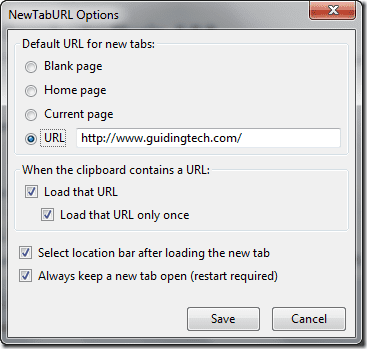
Voit testata, toimiiko laajennus vai ei, avaa uusi välilehti ja tarkista. Jos uusi välilehti avaa määritetyn verkkosivun, se tarkoittaa, että laajennus toimii täydellisesti. Jos haluat palauttaa vanhan uuden välilehden sivun, poista lisäosa käytöstä tai poista sen asennus.
Voit nyt käyttää tätä temppua avataksesi haluamasi hakukoneesi, suosikki sosiaalisen verkostoitumisen verkkosivustosi tai minkä tahansa muun eniten käyttämäsi sivuston. Voit myös yhdistää tämän tempun a aloitussivu valinnastasi.
Päivitetty viimeksi 02.2.2022
Yllä oleva artikkeli saattaa sisältää kumppanilinkkejä, jotka auttavat tukemaan Guiding Techiä. Se ei kuitenkaan vaikuta toimitukselliseen eheyteemme. Sisältö pysyy puolueettomana ja autenttisena.
TIESITKÖ
Selaimesi pitää kirjaa järjestelmäsi käyttöjärjestelmästä, IP-osoitteesta, selaimesta sekä selaimen laajennuksista ja lisäosista.



